辞書ソフトには、Personal Dictionary(PDIC)がおすすめ
はじめに(辞書ソフトとは)
電子辞書が一般的に使われるようになって、久しくなります。もちろん、紙の辞書には電子辞書にない魅力があり、私自身も「グランド・センチェリー」を愛用しています(紙の辞書を引いたほうが単語を覚えやすいそうです)が、翻訳作業においては電子辞書を使うことのほうが圧倒的に多くなっています。
電子辞書というと、携帯型の専用装置(図1)を思い浮かべる人も多いと思いますが、細訳作業をパソコンで行っている場合には、せっかくパソコンに表示されている単語の意味を調べるのにいちいち単語を入力し直す手間が無駄になります。

また、パソコン自体で単語を調べる方法としては、ネット上の辞書検索サイトを使う方法もありますが、自分にあった辞書にカスタマイズするには制約があります。
そこで、パソコン自体に辞書データをインストールして検索できる「辞書ソフト」を使用しています。辞書ソフトを使用すれば、パソコンに表示されている単語をコピーするだけで、その意味を調べることができます(自動検索機能)。また、一回の単語入力で複数の辞書の検索結果を同時に表示することもできます(串刺し検索機能)し、見出し語ではなく、訳語の方を検索することもできます。(逆検索機能)。さらに、自分専用の辞書(ユーザー辞書)を作って、既存の辞書データにはない見出し語や訳語を記録・検索することもできます(単語登録機能)。
注意しなければならないのは、辞書ソフトはあくまで辞書データを検索するソフトウェアなので、辞書データを別に準備してインストールしなければ電子辞書としての役割を果たせないことです(辞書データを購入すると、辞書ソフトが付属していることが多いですが、使い勝手の良いものは少ないようです)。ただし、辞書データはいろいろなものが販売されたり、ネット上で配布されたりしていますので、これらの中から自分の気に入った辞書データを自由に組み合わせて使うことができます。
「PDIC」の概要
辞書ソフトには、いろいろなものがありますが、私が主として使用しているのは、「Personal Dictionary」(以下「PDIC」と言います)という辞書ソフトです(図2)。この辞書ソフトは、TaN氏という個人が作成した辞書ソフト(シェアウェア)で、次のような特長があります。
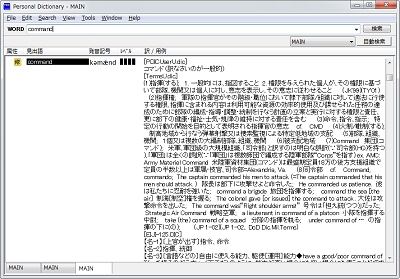
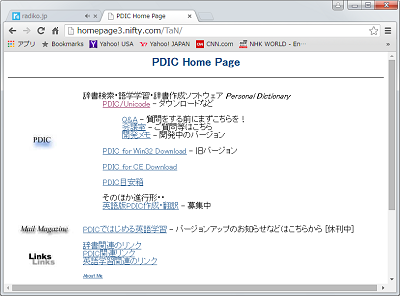
PDIC/Unicodeのインクリメンタルサーチで次々と高速に検索される心地よさは、他の辞書ソフトにはない魅力です。
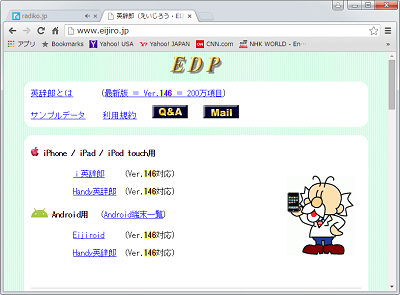
このグループが自分連のために作成したデータを公開しているのが英辞郎です。202万語に及ぶ登録後数から得られる情報は、翻訳者の強い味方となるでしょう。
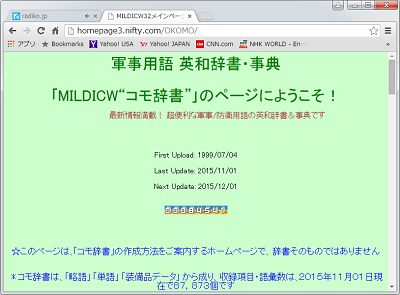
8万8千語におよぶ軍事用語辞書を無料で公開しているのは、防大1期生の菰田氏です。軍事英語を翻訳するならば、絶対にチェックしたい辞書です。
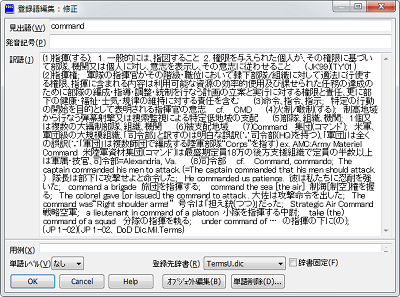
「command」を検索した場合の訳語です。Army Material Commandの訳語や翻訳上の注意事項も記載されています。
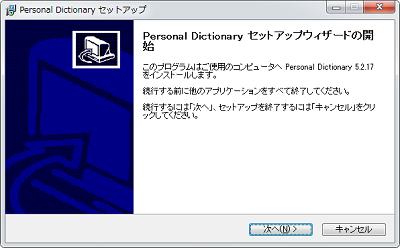
オンライン・ソフトをインストールした経験のある人ならば、何の問題もなくインストールできるはずです。
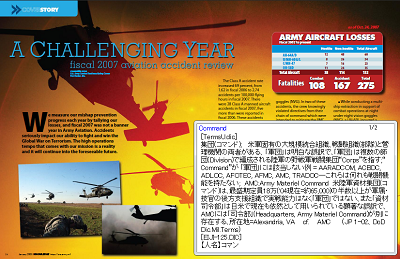
自動検索機能を使えば、単語を選択してControl+Cを押すだけで、辞書を引くことが可能となります。
・英単語の最初の数文字を入力するだけで、それに近い英単語が出てきます(インクリメンタルサーチ)。
・ 辞書に自由に英単語が登録できます(最大2億語まで)。
・ 辞書は同時に16個まで使用できます。
・ ほかのアプリケーションでクリップボードへ英単語をコピーするだけでその英単語の日本語訳をポップアップ表示できます。
PDICは、20年以上前のDOS(Windows以前にパソコンで使用されていたOSです)の時代から公開されている辞書ソフトです(私は、その頃からのユーザーです)。当時のPDICは、後ほど説明する英辞朗のような辞書データが公開されていなかったため、自分で調べた単語を自分で登録する単語帳のような使い方が主流でした。私の場合、軍事用語や航空用語等の特殊な単語を取り扱うことが多く、一般の辞書データにない単語を登録しなければならない場合が多いので、PDICはまさにうってつけの辞書ソフトです。
「PDIC」の入手方法
「PDIC」は、「PDIC」のウェブ・サイトからダウンロードできます。PDICには、いくつかのバージョンがありますが、「PDIC/Unicode」という名前がついているファイル(世界共通の文字列符号であるUnicodeを使用したもの)が最新版ですので、こちらをダウンロードして下さい(図3)。試用は無料です(期間・機能の制限はありません)。正規ユーザーとなるための料金はたったの1,000円(平成27年3月現在)ですので、気に入って使い続けるならば、ぜひ正規ユーザーになってください。
「PDIC」で利用可能な辞書
先に述べたとおり、PDICは、単語帳のように単語を登録して使うこともできますが、現在では、いろいろな辞書がPDIC形式で公開・販売されています。この中で、私がもっぱら使用している辞書は次の2つです。
(1)英辞郎
「英辞郎」は、EDP(Electronic Dictionary Project)というグループが自分達のために作った辞書データを公開しているもので、PDIC用として公開されている辞書データの中では最もポピュラーなものです。その語嚢数は逐次増加しており、最新バージョンの登録語数は、何と205万語に達しています(平成30年4月現在、書籍版)。私が使用している学習辞書のグランド・センチェリー英和の語彙数は約6万8千語ですし、語彙数が多いことで知られるリーダース英和でも約46万語ですので、英辞郎の語彙数は圧倒的です。ただし、出版社が作った辞書のようには正確性が保証されていないことに注意する必要があります。
英辞朗の最新版は、現在では書籍として販売されるのみとなりました。書籍版の英辞郎には、機能限定版(といっても、ほとんどの機能が使えます)のPDIC(PDIC-R)が添付されており、書籍版の英辞郎を検索するためには、これを使用する必要があります(PDIC-Rで書籍版の英辞郎以外のデータを検索することは可能です)。なお、旧版の英辞郎(テキスト版)は、EDPのサイトからダウンロードでき、こちらは、通常のPDICでも検索できます。
(2) コモ辞書
「コモ辞書」は、菰田康雄氏(防衛大学校1期生の元陸上自衛官)が作成し、ネット上で公開している軍事用語辞典であり、コモ辞書のウェブ・サイト(図5)から無料でダウンロードできます。月1回のペースで更新されており、その登録語数は8万8千語に達しています(平成30年4月現在)。私の知る限りでは、現在、最も手軽に入手でき、かつ、完成度の高い軍事用語辞典です。単に訳語だけではなく、その語句の使用にあたって注意すべき事項などが丁寧に記載されているので、非常に参考となります(図6)。
コモ辞書は、PDIC形式のみで配布されています。このことが私がPDICを使い続ける理由のひとつとなっています。
少しでも多くの方にこのすばらしい辞書を知り、活用してもらいたいと思っています。この場をお借りして、ご自分の研究成果を借しげなく公開して下さっている菰田氏に対し、改めて感謝を申し上げます。
(3)Dictionary of Aviation Assets
私がPDICを使い続ける最大の理由は、その単語登録機能を使って、独自の辞書を作り上げることができることです。これまで私が翻訳作業をする間に登録してきた辞書を「Dictionary of Aviation Assets」という名前で公開しています。公開することを目的として作り込んだ辞書ではないので、コモ辞書のように洗練されたものではありませんが、陸上航空に関する翻訳には役に立つことがあるかも知れません。
「PDIC」の使い方
PDICをダウンロードしたならば、「Personal Dictionaryセットアップ」の画面指示に従ってインストールします。一般的なフリーウェアやシェアウェアと同様の手順ですので、特に問題になることはないと思います(図7)。
インストールが完了したならば、英辞朗やコモ辞書など自分が使いたい辞書をダウンロードし、適当なフォルダにコピーします。辞書のファイル名には、その辞書の出所が明記されていないものもあるので、辞書の種類別にフォルダを作成し、その中にそれぞれの辞書をコピーするのが良いでしょう。
PDICのメニューから「ファイル」-「辞書設定」をクリックして、辞書の設定を行います。細部は、PDICのヘルプを参照して下さい。
辞書を検索するには、PDIC表示画面上側の「WORD」欄に検索したい単語を入力します。英和と和英の辞書データがインストールされていれば、英語を入力すると日本語訳、白本語の単語を入力すると英語訳が表示されます。複数の辞書がインストールされている場合には、その全ての辞書の該当する訳語が表示されます。また、インクリメントサーチ方式により1文字目を入力すると直ちに検索が開始されますので、単語の文字を全て入力しなくても、訳語が次々と表示されます。他のアプリケーションを使用中に表示されている単語の意味を調べたい場合は、自動検索機能を使用します。Control+Cを押して単語をクリップボードにコピーすると、PDICが自動的に見出し語を検索し、訳語を表示します。PDIC本体で表示することもできますが、現在使用中のアプリケーションの画面上にホップアップ表示させることもできます(図8)。
さらに、「WORD」欄に単語を入力した状態で、F8キーを押すと、ウェブ検索を行うこともできます。ただし、デフォルトのままでは、毎回、使用するブラウザーを選択しなければなりません。特定のブラウザーに固定するためには、レジストリの変更が必要です。細部は、PDICのヘルプに記載されています。
終わりに
もし、あなたのパソコンがインターネットを見たり、メールを送ったり、ワードやエクセルで文書を作ったりするだけに使われているのであれば、ぜひ、辞書ソフトの導入も考えてみて頂きたいと思います。それは、あなたのパソコンを翻訳マシーンに生まれ変わらせる第1歩になるはずです。
このコラムは、「パソコン(Personal DictionaryとWordfast Pro)を活用した翻訳作業」として掲載されていたコラムから、辞書ソフトに関する部分を抜粋・編集したものです。
発行:Aviation Assets
備考:本コラムの内容は、今後、修正される可能性がありますので、ご了承ください。
アクセス回数:601
コメント投稿フォーム
3件のコメント
ありがとうございます翻訳家を目指している私にとって、とても参考になりました‼️ また、ブルーインパルスのファンとしては、コモ辞書も使ってみたいでーす 先ず、ウィンドウズ10のパソコンに買い換えたらと情報を集めています 人生、もう一花咲かせようと、張り切っておりまーす
コメントありがとうございます。
翻訳に関係するIT技術はどんどん進化しています。それに合わせて、私の翻訳環境も変化しており、現在では、PDICを使うことはなくなってしまいました。(細部は、こちらの記事をご一読ください。)ただし、「あなたのパソコンを翻訳マシーンに生まれ変わらせる第1歩」としては、PDICのような電子辞書を使ってみるのが一番の近道であることに変わりはないと思っています。
不思議のひみか様の翻訳家の夢が実現することをお祈りしています。
「コモ辞書」のリンクを修正しました。
その際にこの辞書の作者である菰田康雄様がお亡くなりになったことを知りました。
https://www.bodaidsk.com/community/1/003388.html
御冥福をお祈りいたします。